こんにちは。onikoです。
最近(2021年春)、とあるサイトでGoogleアナリティクスを新規で設定し、埋め込んだのですが、、、、なんと、直帰率等が出てこない。なぜ・・・?

レポートも出てこないよ~。私のGoogleアナリティクスの設定方法間違えた・・?
ということで、Googleのサポートセンターに問い合わせました。その聞いた結果と直帰率を表示する方法を案内しますね。
目次
なぜ、直帰率が出てこないの?
結論から言います。
Googleアナリティクス上で、2021年10月から、直帰率という概念を無くして、エンゲージメント(セッション継続時間)という概念が導入されたから。
もっと噛み砕くと、時間単位(Googleアナリティクスで決められた特定の時間単位)で計測していたユーザー数を、1日単位で計測するようになったため、それに伴って直帰率という概念がなくなり、かわりにエンゲージメントという1日単位のユーザーの操作を計測するようになり、管理画面も新しくなり、直帰率という概念は消えて、エンゲージメントに関する数値を表示するようになりました。
そのため、2020年10月以降にGoogleアナリティクスのプロパティを新規で取得した場合は、直帰率が出る画面(=旧管理画面)ではなく、エンゲージメントが表示される画面(=新管理画面)になるそうです。
新管理画面と旧管理画面の違い
色々と違いますが、ざっくりと大きく異なる点を以下にまとめました。
| 旧管理画面(2020.9月まで) | 新管理画面(2020.10月から) |
| ある程度の時間ごとで測定 | 1日ごとに測定 |
| 直帰率など、時間ごとの表示回数など | エンゲージメント(セッション継続時間)が代わりに追加 |
| コードの開始「UA」 | コードの開始「G」 |
直帰率を表示させる方法
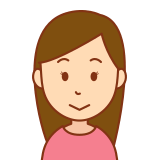
やっぱり直帰率でアクセス数を管理したいよ~。もう無理なの?

大丈夫!そんな時は、またプロパティを新規作成すればいいよ!
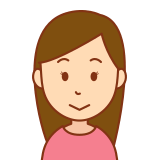
でも、また同じく新管理画面で表示されるんじゃ・・?

プロパティを新規作成する時に、「詳細オプションを表示」をクリックして、「ユニバーサル アナリティクス プロパティの作成」をオンにすれば、旧管理画面の内容がトラッキングされるコードが表示されるよ
旧管理画面(直帰率が表示される画面)の新規プロパティを作成してみよう
実際にやってみましょう。
①まずは、Googleアナリティクスにログインして、左メニューの一番下の「管理」をクリックする。
![]()
②「プロパティを作成する」をクリックする。
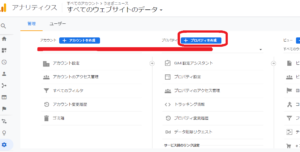
③「詳細オプションを表示」をクリックして、「ユニバーサル アナリティクス プロパティの作成」をオンにする。
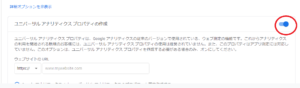
④その他の部分は、今までと同様に入力して設定する。
⑤設定後に、再度、管理画面を開いて、プロパティの▼の枠内を確認すると、新たにトラッキングコード2種類が追加されているので、「UA」から開始される方のコードのプロパティを選択し、トラッキングコードを取得して、取得したいサイトの<head>のすぐ下に貼り付ける。
ただし、新管理画面(エンゲージメントの数値表示)と旧管理画面(直帰率など表示)の両方を残したい場合は、両方のコードを羅列して貼り付ければOK!
新管理画面と旧管理画面どっちが良いの?
どちらにも、数値として色々な情報が取得されてるので、両方をトラッキングしてみるのがおすすめです。
実際にGoogleのサポートセンターの方も、旧管理画面のコードも残しておいて、新管理画面と旧管理画面の両方使いをしている企業が多いと、言っていました。
まとめ
Googleアナリティクスの仕様(トラッキング方法と管理画面)が、2020年10月から変更になった
よって、変更後に新規プロパティをそのまま作成すると、旧管理画面(直帰数)がトラッキングされなくなった
今後、直帰数をトラッキングしたい場合は、プロパティを作成する際に、詳細オプションで「ユニバーサル アナリティクス プロパティの作成」をオンにすれば、旧管理画面用のコード(プロパティ)と新管理画面用のコード(プロパティ)の2種類のコード(プロパティ)が作成される。(ここが通常はオフなので、そのままここにチェックをせず作成すると、新管理画面用のコードの1種類のみしか作成されない)
新管理画面と旧管理画面の両方使いがおすすめ
以上、私が今回初めて知ったことをまとめてみました。Googleアナリティクスに限らず、色々とGoogleさんのシステムは仕様がちょこちょこと変更するみたいなので、また何かわかったら記事にしたいと思います(^^)


コメント